小米手机怎么投屏到win11 安卓手机投屏到Win11系统方法
更新时间:2024-04-21 13:26:10作者:big100
随着科技的不断发展,移动设备如手机已成为人们生活中不可或缺的一部分,而在日常使用中投屏功能更是让我们的手机变得更加智能便捷。近日一些用户想知道如何将小米手机投屏到Win11系统,或者安卓手机投屏到Win11系统的方法。实际上在如今的科技时代,实现手机投屏到电脑系统已经变得相对简单。接下来我们将介绍一些简单易行的方法,帮助您实现手机投屏到Win11系统的愿望。
安卓投屏到Win11系统的方法第一步,点击底部开始菜单,打开“设置”。
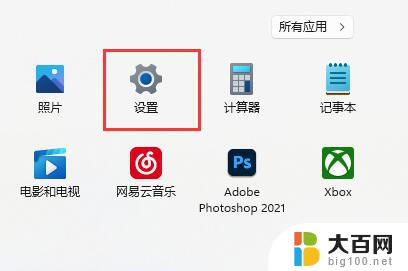
第二步,点击左边“应用”。进入“可选功能”。
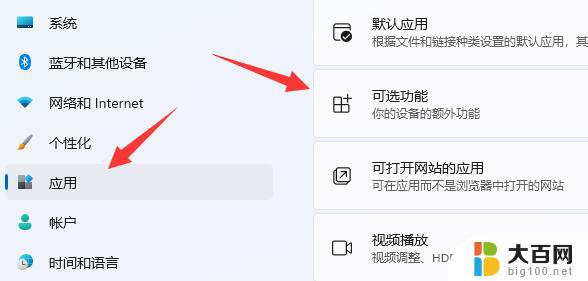
第三步,点击添加可选功能中的“查看功能”。
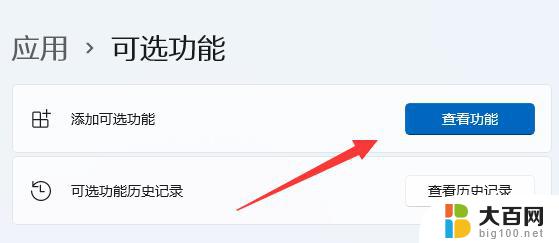
第四步,在其中搜索并安装“无线显示器”。
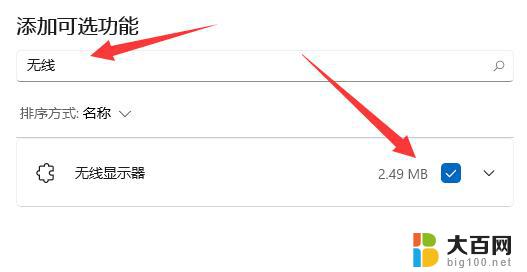
第五步,等待安装完成,回到“系统”设置。
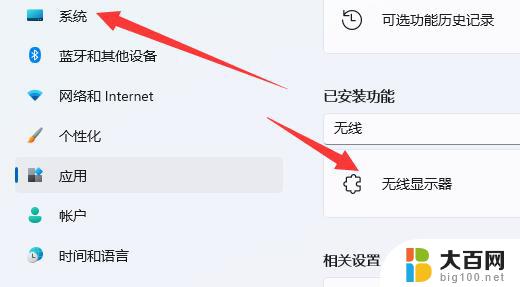
第六步,在右边打开“投影到此电脑”选项。
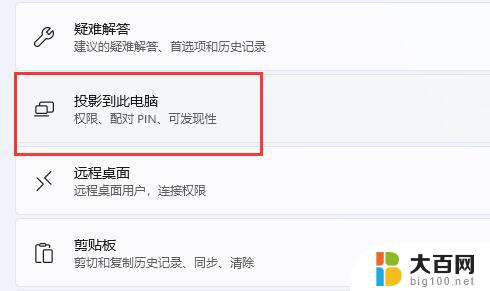
第七步,将其中的开关“打开”。
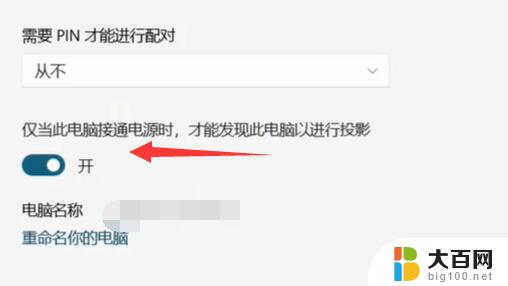
第八步,打开手机里的“投屏”功能。
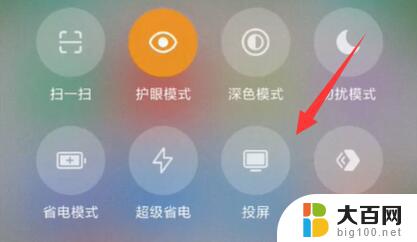
第九步,等待找到设备,点击它。
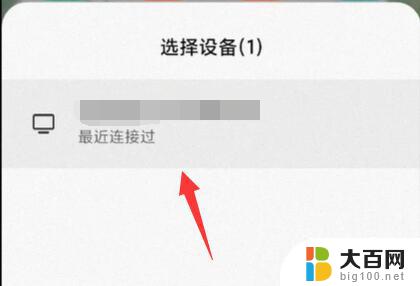
第十步,回到电脑。看到右下角弹出提示框,点击“确定”。
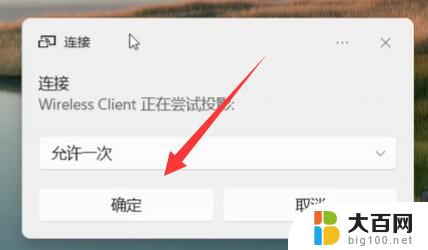
最后,等待系统完成无线网络连接就可以完成投屏了。
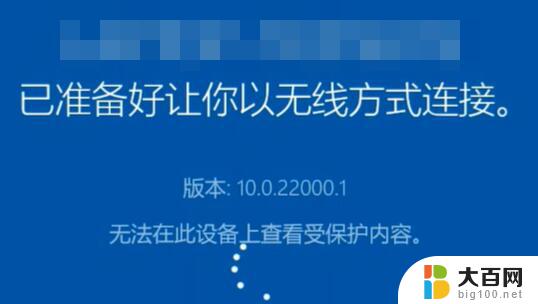
win11怎么录屏? Windows 11中录制屏幕的多种方法
win11亮度自动变暗怎么办? win11屏幕关闭自适应亮度的技巧
Win11扩展显示器黑屏怎么办? Win11第二块扩展屏幕黑屏的解决办法
以上就是小米手机如何投屏到Win11的全部内容,对于遇到同样情况的朋友们,请参照小编的方法来解决,希望能对大家有所帮助。
小米手机怎么投屏到win11 安卓手机投屏到Win11系统方法相关教程
- 手机在win11电脑上投屏 Win11如何将手机屏幕投影到电脑上
- 手机可以直接投屏到墙上 手机如何与墙壁连接投屏
- iphone手机投屏电视怎么设置方法 iPhone手机投屏到电视的三种操作方式
- 联想小新投影设置 联想小新怎么投屏到投影仪
- 安卓机怎么把数据导到苹果机 如何将安卓手机中的数据迁移到苹果手机
- win11怎么电视投屏 win11如何连接电视进行投屏
- 安卓手机开机密码忘了 安卓手机密码忘记怎么解锁
- apk软件怎么安装到苹果手机 苹果手机如何安装安卓软件
- 电脑投屏怎么调整屏幕尺寸 投屏画面大小如何调整
- 小米通知亮屏怎么开 小米手机消息提醒怎么设置成亮屏显示
- 国产CPU厂商的未来较量:谁将主宰中国处理器市场?
- 显卡怎么设置才能提升游戏性能与画质:详细教程
- AMD,生产力的王者,到底选Intel还是AMD?心中已有答案
- 卸载NVIDIA驱动后会出现哪些问题和影响?解析及解决方案
- Windows的正确发音及其读音技巧解析:如何准确地发音Windows?
- 微软总裁:没去过中国的人,会误认为中国技术落后,实际情况是如何?
微软资讯推荐
- 1 显卡怎么设置才能提升游戏性能与画质:详细教程
- 2 ChatGPT桌面版:支持拍照识别和语音交流,微软Windows应用登陆
- 3 微软CEO称别做井底之蛙,中国科技不落后西方使人惊讶
- 4 如何全面评估显卡配置的性能与适用性?快速了解显卡性能评估方法
- 5 AMD宣布全球裁员4%!如何影响公司未来业务发展?
- 6 Windows 11:好用与否的深度探讨,值得升级吗?
- 7 Windows 11新功能曝光:引入PC能耗图表更直观,帮助用户更好地监控电脑能耗
- 8 2024年双十一七彩虹显卡选购攻略:光追DLSS加持,畅玩黑悟空
- 9 NVIDIA招聘EMC工程师,共同推动未来技术发展
- 10 Intel还是AMD游戏玩家怎么选 我来教你双11怎么选CPU:如何在双11选购适合游戏的处理器
win10系统推荐
系统教程推荐
- 1 win11怎么关闭新建桌面 Win11任务栏上面的新建桌面操作指南
- 2 win11系统更改键盘快捷键 Windows11系统键盘快捷键修改教程
- 3 win11很多文件打不开 win11文件夹打不开的解决方法
- 4 win11服务在哪开 如何在win11中打开服务
- 5 微信聊天文件在win11c盘哪个位置 怎样找到电脑微信保存的文件
- 6 win11如何打开网络共享设置 Win11轻松分享文件和资料
- 7 win11任务栏底部不合并 win11任务栏怎么调整不合并显示
- 8 win11关机怎么把仍要关机 取消 Win11自动关机怎么取消
- 9 win11文件夹加密 其它用户还是能打开 Win11 24H2共享文档NAS无法进入解决方法
- 10 自定义分辨率 win11 win11如何设置自定义分辨率